笔记本以太网连接受限解决方法
在使用笔记本的过程中,我们经常利用网络进行上网冲浪。而如果以太网连接受限,我们将无法进行上网。一般情况下我们可以通过断开网络和电源,重新连接来尝试能否正常联网。如果依然不能联网,应该怎么办呢?下面小编给大家提供的笔记本以太网连接受限解决方法。
一、右键点击桌面右下角的小电脑图标,选择“打开网络和共享中心”。
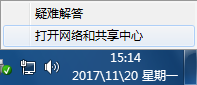
二、在弹出的网络和共享中心窗口,点击“本地连接”。
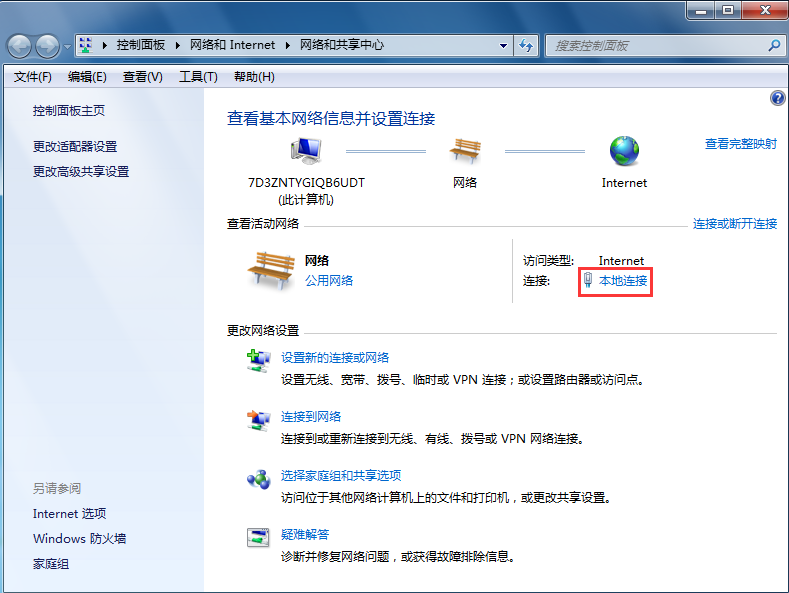
三、在本地连接状态中,点击“诊断”,然后系统会自动进行修复。
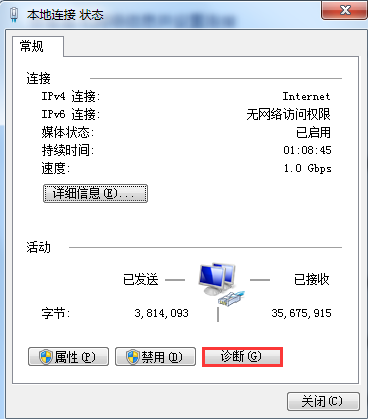
四、若问题依然无法解决,则点击开始菜单,打开运行。然后输入cmd,点击确定。
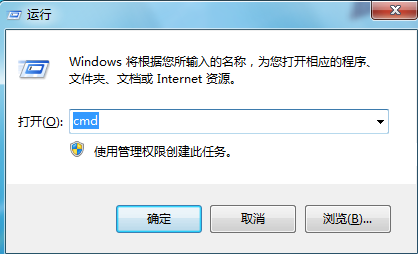
五、在命令提示符中,输入“netsh winsock reset”,按下回车。
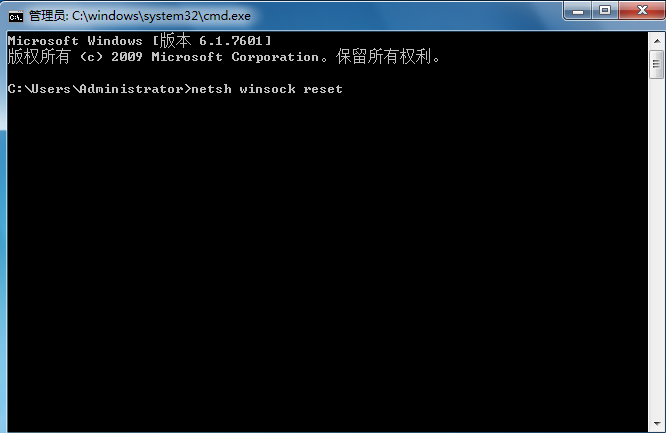
以上就是小编给大家带来的笔记本以太网连接受限解决方法。在笔记本中,如果出现了以太网连接受限的问题,可以使用以上方法进行解决。
Win7教程查看更多

轻松学会安装win7系统教程 2021-10-05 查看详情

戴尔灵越 15如何重装win7系统? 2021-10-05 查看详情

详聊惠普4431s怎么一键重装win7系统 2021-10-05 查看详情

台式计算机重装win7系统简单教程 2021-10-01 查看详情
Win10教程查看更多










